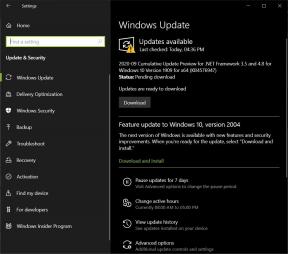Comment résoudre le problème de non fonctionnement de Screencastify Audio?
Autre Guide Utile / / August 05, 2021
Screencastify s'est fait un nom dans le jeu d'enregistrement d'écran en raison de son utilisation ultra-simple. Les utilisateurs peuvent enregistrer, modifier et partager leurs vidéos à l'aide de l'enregistreur d'écran gratuit pour Chrome. Des millions de personnes à travers le monde utilisent cette plate-forme à des fins distinctes, notamment l'enseignement et les jeux. Malgré sa facilité d'utilisation, l'enregistreur d'écran a vu de nombreuses plaintes dans son département audio. De nombreuses personnes affirment que leur audio ne fonctionne pas pour une raison quelconque. Si vous en faites partie, vous êtes au bon endroit.
Parfois, vous n'entendez pas l'enregistrement du microphone lorsque vous utilisez Screencastify. Eh bien, vous n’avez pas besoin de paniquer, car vous pouvez prendre certaines mesures pour résoudre le problème. Continuez à lire pour les connaître.
Table des matières
-
1 Correctif pour Screencastify Audio ne fonctionnant pas
- 1.1 Étape 1: Tout d'abord, vérifiez que le bon microphone est sélectionné pour l'enregistrement audio.
- 1.2 Étape 2: vérification de la capacité de détection du microphone de Chrome.
- 1.3 Étape 3: Vérifiez les paramètres audio de votre système.
- 1.4 Étape 4: Désinstallez et réinstallez Screencastify et vérifiez si le son fonctionne ou non.
Correctif pour Screencastify Audio ne fonctionnant pas
Étape 1: Tout d'abord, vérifiez que le bon microphone est sélectionné pour l'enregistrement audio.
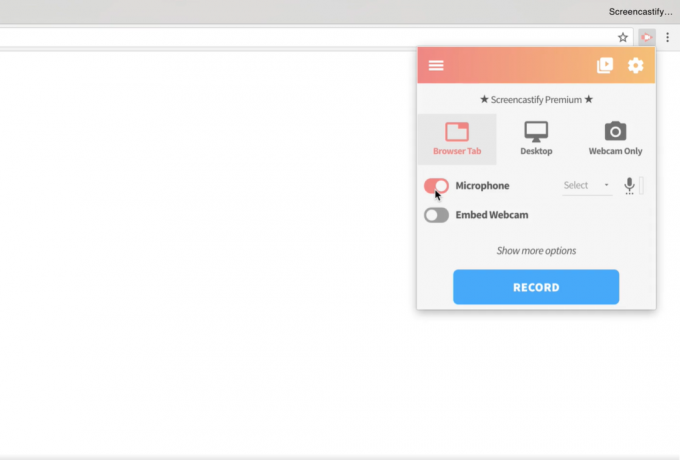
Pour vérifier, commencez par cliquer sur l'extension Screencastify sur votre navigateur Chrome. Vous verrez une option nommée Microphone; cochez la case à côté. Ensuite, vous verrez l'option d'un microphone interne ou externe. Sélectionnez celui que vous utilisez ou utiliserez.
Si le son est correctement détecté, vous remarquerez qu'une barre de type eq s'allume à côté de l'icône du microphone. Si la barre ne s’allume pas, passez à l’étape suivante.
Étape 2: vérification de la capacité de détection du microphone de Chrome.
- Visitez webaudiodemos.appspot.com pour vérifier si Chrome détecte correctement l'audio. Si cela fonctionne, passez à l'étape 4. Dans d'autres cas, continuez à lire.
- Si le son n'est pas détecté, cela signifie qu'il y a un problème avec Chrome. Vous pouvez revérifier les mêmes choses après le redémarrage de Chrome.
- Si vous rencontrez toujours des problèmes, modifiez les paramètres du microphone et de la caméra sous Paramètres du site dans Chrome.
Si vous pouvez enregistrer le son maintenant, accédez à Screencastify et recommencez l'enregistrement audio. Passez à l'étape suivante si le problème persiste.
Étape 3: Vérifiez les paramètres audio de votre système.
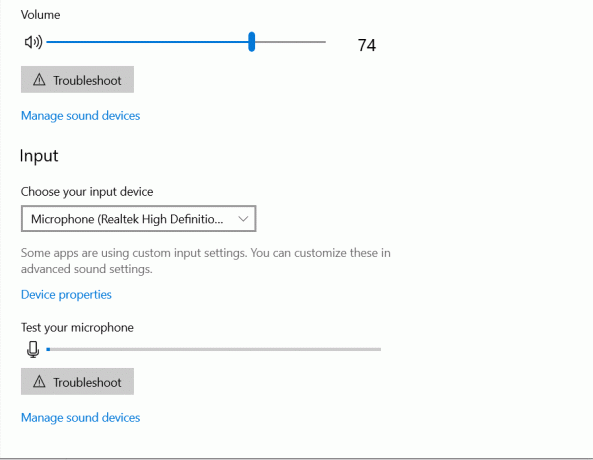
En fonction du système d'exploitation que vous utilisez, accédez aux paramètres audio et vérifiez si le microphone est activé et non désactivé. Maintenant, allez à nouveau dans Screencastify et revérifiez si l'audio fonctionne. Passez à l'étape suivante si le problème n'est pas encore résolu.
Étape 4: Désinstallez et réinstallez Screencastify et vérifiez si le son fonctionne ou non.
J'espère que les étapes mentionnées ci-dessus résoudront votre problème Screencastify. Si le problème persiste, vous devez faire vérifier le matériel de votre appareil. Pour toute autre information concernant l'enregistreur d'écran, faites-le nous savoir en commentant dans la section ci-dessous.